Cómo cerrar sesión en Discord en computadoras de escritorio y dispositivos móviles
Miscelánea / / April 22, 2022
Presionar el botón de cerrar en una aplicación en realidad no la cierra por completo. Eso es cierto incluso para Discord. Cuando presiona el botón de cerrar, la aplicación se minimiza y continúa ejecutándose en segundo plano. Y si comparte su computadora o teléfono con alguien, eso puede ponerlo en un lugar.

Imagine hacer lo mismo en la computadora de su universidad o en la PC de otra persona y olvidarse de cerrar sesión en Discord. Para evitar el acceso no autorizado a su cuenta de Discord, aquí hay dos formas de cerrar la sesión de Discord en la computadora de escritorio y en el dispositivo móvil.
Cerrar sesión en Discord en computadoras de escritorio y dispositivos móviles
Si aún tiene acceso al dispositivo con sus detalles de Discord, puede cerrar sesión en ellos a través de la Configuración de usuario. Aquí se explica cómo hacerlo en diferentes dispositivos:
Cerrar sesión en Discord en PC
Cerrar sesión en Discord en la PC es muy sencillo. Así es como funciona:
Paso 1: En su PC, haga clic en el menú Inicio y busque Discord.

Paso 2: Haga clic en la aplicación Discord de los resultados.

Paso 3: Cuando se inicie la aplicación Discord, haga clic en el ícono de ajustes en la parte inferior de la ventana para iniciar la Configuración de usuario.

Paso 4: Desplácese hacia abajo en el panel del menú en la nueva ventana y haga clic en Cerrar sesión en la parte inferior de la página.

Paso 5: En el cuadro emergente, haga clic en Cerrar sesión para confirmar su acción.

Siga el mismo método para cerrar sesión en Discord desde los navegadores web.
Androide
Dado que las aplicaciones móviles tienen una interfaz diferente en comparación con la aplicación de escritorio, el cierre de sesión de Discord en Android también es diferente. Verifique los pasos a continuación:
Paso 1: Toque la aplicación Discord en la pantalla de inicio de su Android.
Paso 2: En la parte inferior derecha de la aplicación Discord, toca la imagen de tu perfil.

Paso 3: En la pantalla Configuración de usuario, haga clic en la flecha dentro del icono del cuadro junto a Configuración de usuario.

Paso 4: En el cuadro de diálogo, toque Cerrar sesión para confirmar la acción.
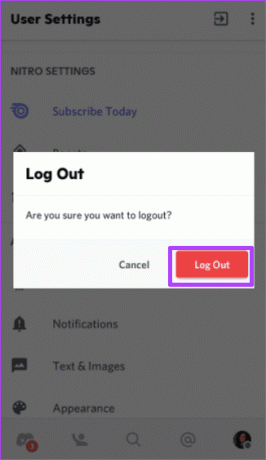
iPhone
Te mostramos cómo cerrar sesión en Discord en tu iPhone.
Paso 1: Toque la aplicación Discord en la pantalla de inicio de su iPhone.

Paso 2: En la parte inferior derecha de la aplicación Discord, toca la imagen de tu perfil.

Paso 3: En la pantalla Configuración de usuario, desplácese hacia abajo en la lista de opciones y luego toque Cerrar sesión.

Cerrar sesión en Discord desde todos los dispositivos a la vez
Puede llegar un momento en el que necesite cerrar sesión en Discord en todos sus dispositivos simultáneamente. Tal vez se perdió su dispositivo o no está seguro de haber cerrado sesión en el dispositivo de un amigo. Para sorpresa de todos, Discord no ofrece un solo botón que le permita cerrar sesión en todos los dispositivos a la vez, la razón más conocida por Discord. Hay formas de cerrar sesión en esos dispositivos utilizando métodos indirectos.
Método 1: cambie su contraseña
La forma más fácil de cerrar sesión en Discord en todos sus dispositivos a la vez es cambiar su contraseña. Después de eso, la aplicación se desconecta automáticamente de los dispositivos anteriores con sus datos. Así es como funciona:
Paso 1: En su PC, haga clic en el menú Inicio y busque Discord.

Paso 2: Haga clic en la aplicación Discord de los resultados.

Paso 3: Cuando se inicie la aplicación Discord, haga clic en el ícono de ajustes en la parte inferior de la ventana para iniciar la Configuración de usuario.

Paso 4: En la nueva ventana, haga clic en Mi cuenta.

Paso 5: Debajo del banner Contraseña y autenticación, haga clic en Cambiar contraseña.

Paso 6: Proporcione su contraseña anterior y su nueva contraseña en la ventana emergente.

Paso 7: Haga clic en Listo para guardar sus cambios.

A partir del paso 3, puede aplicar el mismo método anterior para cambiar la contraseña desde su dispositivo móvil. Sin embargo, en lugar de hacer clic en el ícono de ajustes, hará clic en la imagen de su perfil.
Método 2: habilitar o deshabilitar 2FA
Habilitar o deshabilitar autenticación de dos factores para Discord en una aplicación de escritorio o móvil también lo ayudará a cerrar sesión en Discord en todos los dispositivos a la vez. La función 2FA también agrega un nivel adicional de seguridad, ya que requiere que agregue un código especial de 6 dígitos cada vez que desee iniciar sesión en un dispositivo.
Arreglando bloqueos de la aplicación Discord en Android
Ahí lo tiene para cerrar sesión en Discord en computadoras de escritorio y dispositivos móviles. Si tu La aplicación Discord en Android sigue fallando al cerrar la sesión, intente borrar el caché de su aplicación o actualizar la aplicación.
Última actualización el 08 abril, 2022
El artículo anterior puede contener enlaces de afiliados que ayudan a respaldar a Guiding Tech. Sin embargo, no afecta nuestra integridad editorial. El contenido sigue siendo imparcial y auténtico.


